Reklama
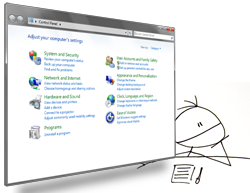 Zmena vecí tak jednoduchých, ako sú priradenia súborov, ikony a kontextové ponuky, môže byť v systéme Windows dosť skľučujúca. Predvolený editor programov je vynikajúci nástroj, ktorý vám umožní robiť také veci vo vetre, bez toho, aby ste sa museli hádať s registrom alebo by ste nemali bežať o ovládacom paneli a hľadať, kde začať.
Zmena vecí tak jednoduchých, ako sú priradenia súborov, ikony a kontextové ponuky, môže byť v systéme Windows dosť skľučujúca. Predvolený editor programov je vynikajúci nástroj, ktorý vám umožní robiť také veci vo vetre, bez toho, aby ste sa museli hádať s registrom alebo by ste nemali bežať o ovládacom paneli a hľadať, kde začať.
Malé stiahnutie, Editor predvolených programov je prenosný a nevyžaduje žiadnu inštaláciu. Môže sa použiť na vykonávanie vecí, ako je napríklad úprava kontextových ponúk pre typ súboru alebo na nastavenie predvolených programov alebo na správu obslužných programov automatického prehrávania. Editor predvolených programov pracuje v režime podobnom sprievodcovi, takže je také ľahké vykonať také zmeny.
Môžete upraviť nastavenia typu súboru, ktoré zahŕňajú úpravu predvoleného programu použitého na otvorenie typu súboru, zmenu položiek kontextovej ponuky pre typ súboru a zmenu popisu a ikony. Ako príklad, keď som použil 7-Zip na extrahovanie súboru RAR prvýkrát v mojom počítači, súbor RAR automaticky dostal škaredú bielu ikonu 7-Zip. Ako teda môžem zmeniť predvolenú ikonu pre súbory RAR?
Môžete mi navrhnúť, aby som používal vstavané nástroje systému Windows a strávil ďalších 15 minút pokusom zistiť, ako to urobiť, alebo možno upraviť register. Takto to nefunguje s Editorom predvolených programov:
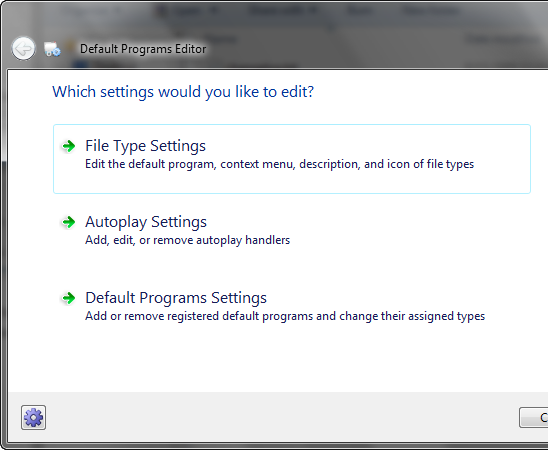
- Išiel som do [NO LONGER WORKS] IconFinder, hľadal som vhodnú ikonu a stiahol si ju.
- Ďalej som klikol na nastavenia typu súboru v editore predvolených programov a potom na ikona.
- Do vyhľadávacieho poľa som napísal .rar, vyberte súbor RAR a kliknite na tlačidlo Ďalej.
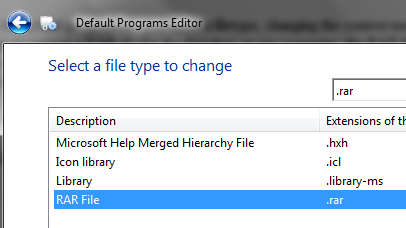
- klikol browse a vybral som súbor ikon, ktorý som chcel použiť, a potom som klikol Uložiť ikonu a už sa to stalo.
Podobne môžete ľahko zmeniť položky a popis kontextového menu.
Ďalšou dôležitou funkciou, ktorú môžete použiť okrem predvoleného editora predvolených programov, je aj správa AutoPlay Handlera. Obslužné programy automatického prehrávania sa zobrazia v zozname, keď kladiete plus na jednotku USB alebo vložíte prázdne CD alebo pripojíte váš iPod. Môžete zmeniť, ktoré možnosti sa zobrazia po vložení určitého média, ako aj vytvoriť vlastné popisovače automatického prehrávania.
- Kliknite na typ média, pre ktoré chcete editovať popisovače
- Na ďalšej obrazovke môžete upraviť existujúce ovládače, odstrániť tie, ktoré nechcete, alebo pridať nové
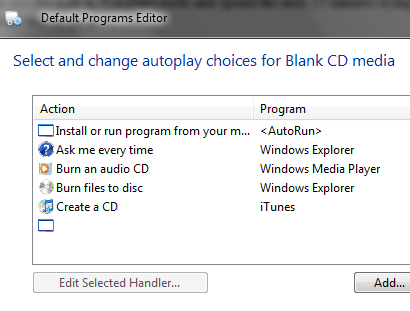
- Kliknutím na pridať vám poskytne zoznam obslužných programov, ktoré už existujú, ale nemusia byť použité pre typ média, pre ktorý upravujete.
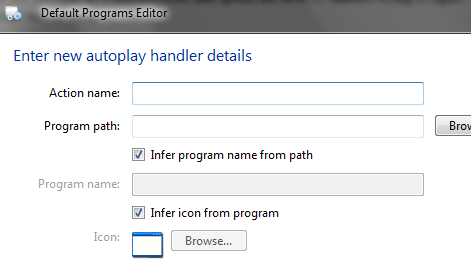
- Ak tu nenájdete to, čo chcete, môžete si tiež vytvoriť svoje vlastné manipulátory. Stačí kliknúť na Pridajte nový obslužný program, zadajte názov akcie, program a ikonu a ste hotoví.
Nakoniec môžete zmeniť asociácie programov s minimom rozruchu. Vyberte tretiu možnosť (Predvolené nastavenia programov). Teraz môžete vidieť zoznam všetkých zaregistrovaných programov a typov súborov, s ktorými manipulujú. Kliknite na ten, ktorému chcete priradiť / odvolať typ súboru, kliknite na Ďalšie a skontrolujte / zrušte začiarknutie príslušného typu súboru. Napríklad, ak chcete, aby iTunes spracovalo všetky súbory .mp3, kliknite na iTunes, kliknite na Ďalšie a skontrolujte proti .mp3.
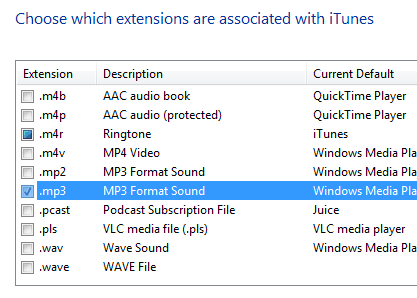
Všetky tieto nastavenia sú samozrejme uložené v registri. Predvolený editor programov vám umožňuje vytvárať súbory reg pre zmeny, ktoré ste práve vykonali, takže stačí dvakrát kliknúť na ikonu reg súbor na použitie nastavení v budúcnosti alebo na ich použitie na inom počítači (za predpokladu, že softvér a / alebo súbory sú k dispozícii).
Ak chcete vytvoriť súbor reg, kliknite v poslednom kroku na šípku smerujúcu nadol a vyberte príslušnú možnosť.
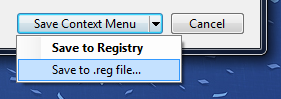
Editor predvolených programov je skvelá, ľahká prenosná aplikácia, ktorú môžete použiť na vyššie uvedené úlohy, bez toho, aby ste museli na vylepšovacie nástroje pracovať úplne. Ak viete o iných podobných programoch, dajte nám vedieť v komentároch.
Som Varun Kashyap z Indie. Som nadšený z počítačov, programovania, internetu a technológií, ktoré ich poháňajú. Milujem programovanie a často pracujem na projektoch v Java, PHP, AJAX atď.